ドメイン削除のミス
エックスサーバーでドメインを間違って、削除してしまった時の解決策をまとめます。
実は私も、たった今エックスサーバーで間違ってドメインを削除してしまうという失態をしてしまった。
まさか、ドメインを削除するなんて思ってもみないけど、
このドメイン必要ないなと思い込みでワンクリックで削除してしまった。
しかも、その削除してしまったドメインは私の大切なサロンのドメイン!
これは大変!
慌てて復活方法を調べたら、流石エックスサーバーといった感じ。
バックアップもすぐにできるらしくほっと一安心。
では、エックスサーバーでのドメイン復活方法をご紹介します。
方法その1:今すぐ自動バックアップをとろう!
まずはバックアップを取りましょう。
ドメインを削除してしまってからでも大丈夫。
すぐに、バックアップを行えばデータを取り戻すことができます。
1,まずはエックスサーバーのパネルにログイン
2,バックアップを選択
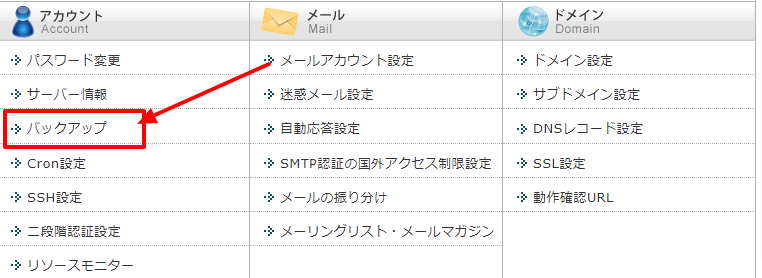
3, 「自動バックアップデータ取得・復元」タブを選択
処理種別は「自動バックアップデータの取得」を選択し、
対象バックアップ日はバックアップを取りたい対象の日です。(私はさっきの出来事なので今日の日付を選択しました)
取得方法は、「すべてを取得」を選択してください。
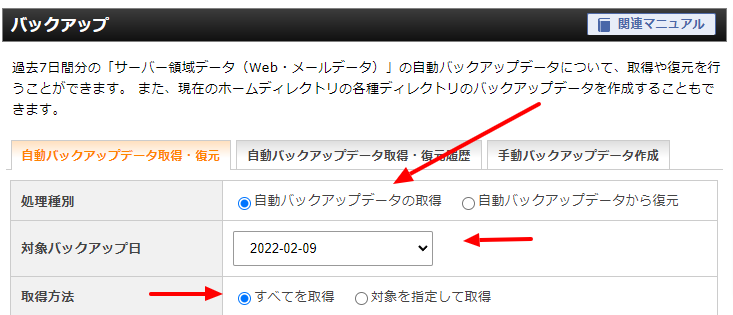
実は、昔はバックアップとるのも有料だったんです!
でも、今は無料でバックアップできるなんて流石エックスサーバー!
4, しばらくすると「正常終了」になる
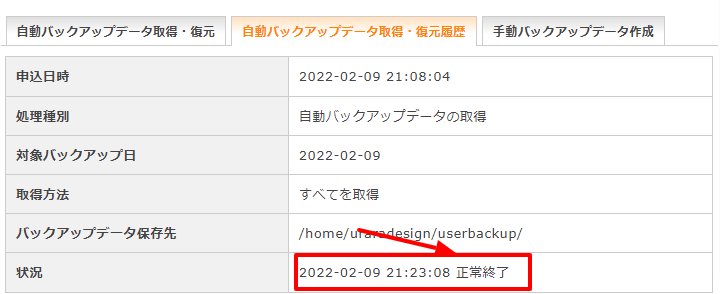
5, サーバー上のデータをローカル環境にダウンロードして反映する
自動バックアップ機能で保存されたサーバー領域のWeb・メールデータのバックアップデータは、サーバー上に設置されます。
設置されたバックアップデータはサーバー領域の「/userbackup」に保存されますので、FTPソフト等でダウンロードします。
ちなみに、私はAdobeのドリームウィーバーのソフトを活用しています。
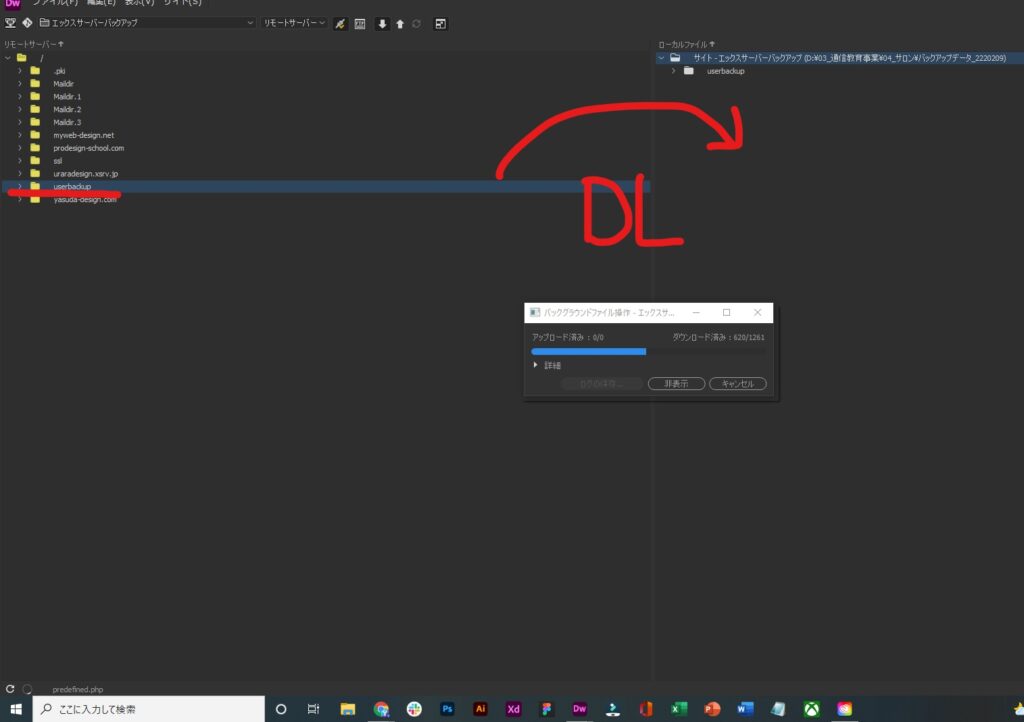
6, ダウンロードしたファイルをもとのファイルに上書き
ダウンロードが終わったら、ダウンロードしたファイルを本来あるべき場所にアップロードします。
これで完了です。
※ただし、上書きしたドメインの中の「public_html」の中に「index.html」があると、
サイトが上手く表示されない場合もあります。「index.html」は削除してください。
方法その2:エックスサーバーに問い合わせる。
上記の方法でも難しい場合は、エックスサーバーに問い合わせましょう。
1, エックスサーバーにログインして問い合わせフォームを開く
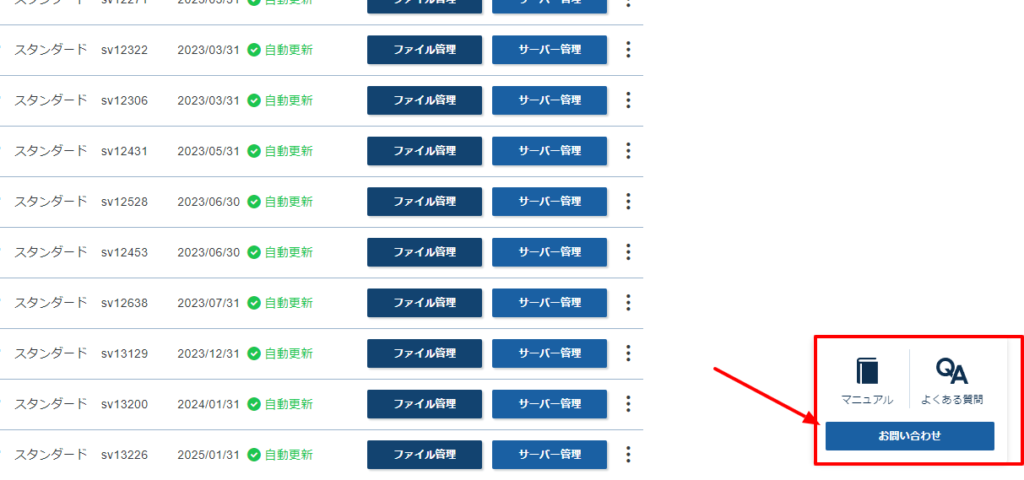
2, エックスサーバーに問い合わせる
エックスサーバーに詳しく状況を伝えて、助けてもらいましょう。
例文)誤ってドメインを削除してしまいました。ドメインの復活とデータの復活をお願いいたします。
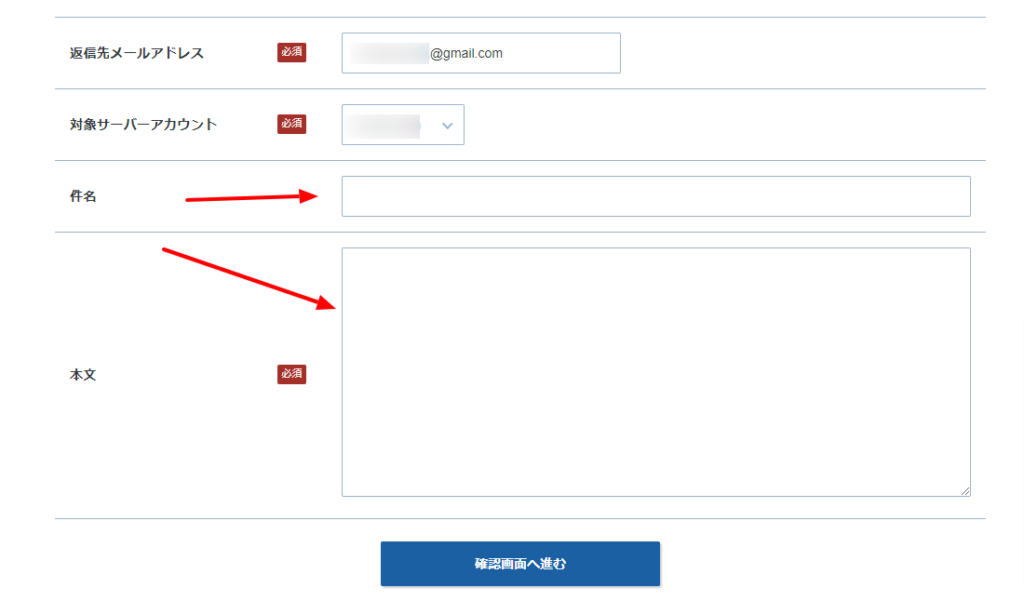
ちなみに、エックスサーバーは非常に親切に回答してくれます。
私も様々なサーバー会社を使ってきましたが、ここまで親切に回答してくれるのはエックスサーバーくらいかと思います。
3, エックスサーバーからの返信に従う
お世話になります。
間違って削除してしまったドメインの復活をお願いいたします。下記、ドメインの復活を希望します。
web.prodesign-school.com
恐れ入りますが、ご対応お願いいたします。
【実際の相談内容】
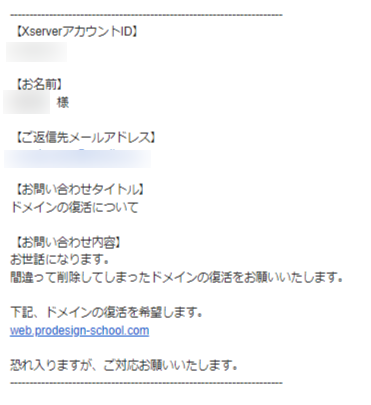
かしこまりました。
ドメイン「prodesign-school.com」の解約申請キャンセルが
完了いたしましたら改めてご連絡いたしますので、
今しばらくお待ちくださいますようお願いいたします。
なお、サブドメインを削除してしまったとの場合は、
改めてサーバーパネル内「サブドメイン設定」より
追加いただければと存じます。
■ご参考)サブドメイン設定
https://www.xserver.ne.jp/manual/man_domain_subdomain_setting.php
ご不明な点がございましたら、お気軽にお問い合わせください。
今後とも何卒、よろしくお願い申し上げます。
【実際の返信内容】
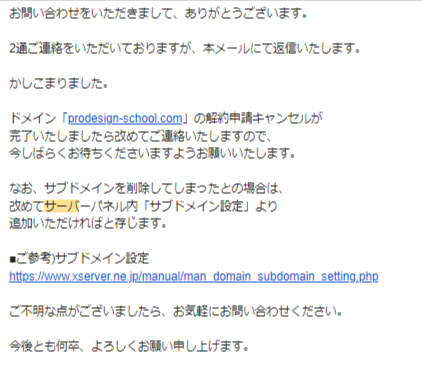
上記の通り、「ドメインの解約申請キャンセル」をすぐに行っていただきました。
また、データの復元に関しては私は知っていたので質問していませんが、ドメインの追加方法も丁寧に教えてくれました。
こんな感じで、エックスサーバーに問い合わせれば1日以内くらいにすぐに返信くれます。
また、電話での対応も行っているので積極的に現在の状況の説明と分からないことを聞いて指示を仰ぎましょう!
【例外編】:teachableで活用していたドメインを削除してしまった時の対処法
例外編として、ティーチャブル(teachable)で使用しているドメインを間違って削除してしまった時の復活方法をお伝えします。
ちょうど昨日、私がこのミスをしてしまったのでその復活劇をまとめたいと思います。(どのブログを探しても復活方法が載っていなかったので恐らくここでしか紹介していないと思います。)
ティーチャブルという教育プラットフォームを活用してサイトを作成していたのですが
ドメインを削除してしまって完全に404の画面になってしまいました。
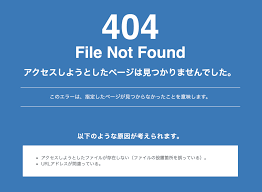
この画面は本当に恐ろしいですよね、一生見たくない。
ドメインを単に復活しただけではティーチャブルは復活しません。
なぜなら、管理画面に入ってメインドメインを変更しなくてはならないからです。
でもドメイン自体が有効でないので管理画面に入れない..負のループで虚しくも無駄な時間が2時間以上過ぎてしまいました。
1, すぐさまティーチャブルのサポートに問い合わせる
藁にもすがる思いで、ティーチャブルのサポートに問い合わせました。
【ティーチャブルのサポート連絡先】
support@teachable.zendesk.com
お世話になります。
私はティーチャブルを活用しているユーザーです。ドメイン名はこちらweb.prodesign-school.com
ドメインを誤って削除してしまい、管理画面に入れません。ログインできるようにしてくれませんか。
こんにちは、
Teachableカスタマーサポートにお問い合わせいただきありがとうございます。学校のカスタムドメインで問題が発生しているとのことで、ご不便をおかけしております。ここであなたの懸念を理解しました。喜んでお手伝いさせていただきます。
先に進み、Teachableスクールのプライマリドメインをhttps://5330.teachable.comにリセットしました。これで、この学校のホームページに移動してログインできるようになります。
役立つ場合は、次のナレッジベースの記事にカスタムドメインのトラブルシューティングに関する詳細が記載されています。
これがお役に立てば幸いです。ご不明な点がございましたら、お気軽にお問い合わせください。さらにサポートさせていただきます。
ティーチャブルも1日以内にすぐさま対応してくれました!
一旦、初期ドメインに設定を変更してくれて、無事管理画面に入れるようになりました。
その後は、ドメインを追加するときと同じように1)エックスサーバーでドメインを追加で復活させる2)ティーチャブルへのDNS設定を行うで無事元通り、
サイトが閲覧できるようになりました!
結論:まずは、管理会社に問い合わせしよう
上記、いかがでしたでしょうか?
まさか自分が大切なドメインを削除してしまうなんて想像もつかないですが
ついうっかりミスは誰にでもありますよね。
そんな時はジタバタせず、とにかくサービス側に問い合わせてみる。
最近ではサポート体制がしっかりしているところが多いので、
しっかり相談にのってもらいましょう。
申し訳ないとか思ったらだめですよ。あなたはユーザーなのでお金を払っています。
質問する権利があります。なので、積極的に質問やサポートをしてもらいましょう。
それでは、あなたのトラブルが一刻も早く解決することを祈っています。

コメント